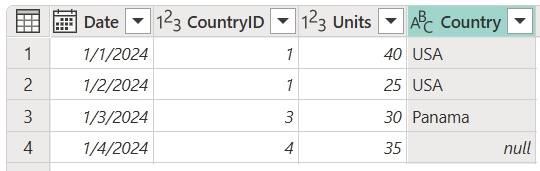Power Query 中 [合併] 對話框中可用的其中一種聯結類型是 左外部聯結,它會保留左數據表中的所有數據列,並從右數據錶帶入任何相符的數據列。 如需詳細資訊,請移至 合併作業概觀。
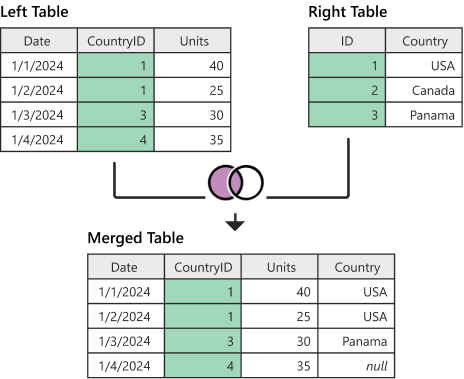
圖表顯示左側表格,其中包含 Date、CountryID 和 Units 欄位。 強調的 CountryID 欄在第 1 和第 2 列包含值 1,第 3 列包含值 3,第 4 列包含值 4。 此圖表顯示左側資料表,該表包含 ID 和國家欄。 強調的標識符欄在第 1 行包含值 1(表示美國),在第 2 行包含值 2(表示加拿大),在第 3 行包含值 3(表示巴拿馬)。 前兩個表格下方的表格包含 Date、CountryID、Units 和 Country 欄。 數據表有四個數據列,前兩列包含 CountryID 1 的數據、CountryID 3 的數據列,以及國家/地區識別碼 4 的數據列。 由於右側表格未包含 ID 4,因此 Country 欄位的第四行值為空值。
本文使用範例數據來示範如何使用左外部聯結執行合併作業。 此範例的範例源資料表包括:
Sales:此數據表包含欄位 Date、CountryID和 Units。 CountryID 是整數值,代表來自 Country 數據表的唯一標識符。
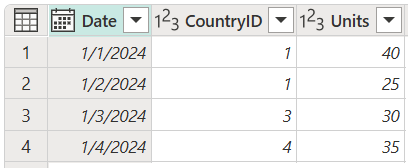
國家/地區:此數據表是具有字段 標識符 和 Country的參考數據表。 識別碼 字段代表每個記錄的唯一標識碼。
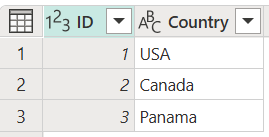
行 1 的 ID 設定為 1,行 2 的 ID 設定為 2,行 3 的 ID 設定為 3;行 1 的國家為美國,行 2 的國家為加拿大,行 3 的國家為巴拿馬。
在此範例中,您會將這兩個數據表合併,並將 sales 數據表合併為左數據表,並將 Countries 數據表合併為右數據表。 下列數據行之間會建立聯結。
| Sales 數據表中的欄位 | [國家/地區] 數據表中的欄位 |
|---|---|
| CountryID | 身份證號 |
目標是建立如下的數據表,只要 CountryID 存在於 Country 數據表中,國家/地區名稱就會顯示為 Sales 數據表中的新 Country 數據行。 如果左側和右側表格之間沒有匹配的條目,此行合併的結果將是一個null 值。 在下圖中,此 Null 值顯示適用於來自 銷售 數據表的 CountryID 4。
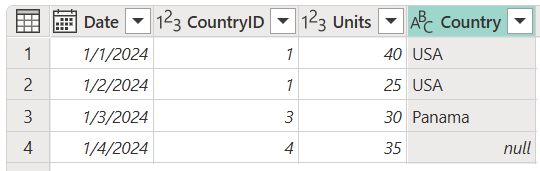
若要執行左外部聯接:
- 選取 Sales 查詢,然後選取 [合併查詢] 。
- 在 [合併] 對話框的 [合併 右數據表]底下,選取 [國家/地區]。
- 在 [Sales] 數據表中,選取 [CountryID] 數據行。
- 在 [國家 表格] 中,選取 [ID 欄]。
- 在 [聯結種類] 區段中,選取 [左外部]。
- 選取 [確定] 。
![[合併] 對話框的螢幕快照,其中已選取 CountryID 數據行、標識符數據行和左方外部按鈕。](media/merge-queries-left-outer/left-outer-merge-window.png)
從新建的 國家/地區 欄位中,展開 國家/地區 字段。 請勿選取 [使用原始數據行名稱作為前置詞] 複選框。
![[國家/地區] 表格欄展開後的螢幕快照。](media/merge-queries-left-outer/left-outer-expand-field.png)
執行此作業之後,您會建立看起來像下圖的數據表。